ZBrush предлагает вам возможность сохранять ваши проекты не только в формате ZBrush, но и в виде изображений. Это особенно удобно для быстрого обзора ваших работ. Вместо того чтобы теряться в море.ZPR-файлов, вы можете сохранить проекты в формате GIF или PNG. В этом руководстве я покажу вам шаг за шагом, как эффективно использовать эту функцию и преобразовывать ваши проекты ZBrush в наглядные изображения.
Основные выводы
- Новые варианты сохранения в ZBrush позволяют экспортировать 3D-проекты в формате GIF или PNG.
- Эти изображения упрощают поиск и сравнение проектов в файловом менеджере.
- При открытии изображений в ZBrush все 3D-данные сохраняются.
Пошаговое руководство
Чтобы сохранить проект ZBrush в формате GIF или PNG, начните с вашего существующего проекта. В этом руководстве я использую демонстрационный проект "Землетрясение", который вам должен быть знаком.
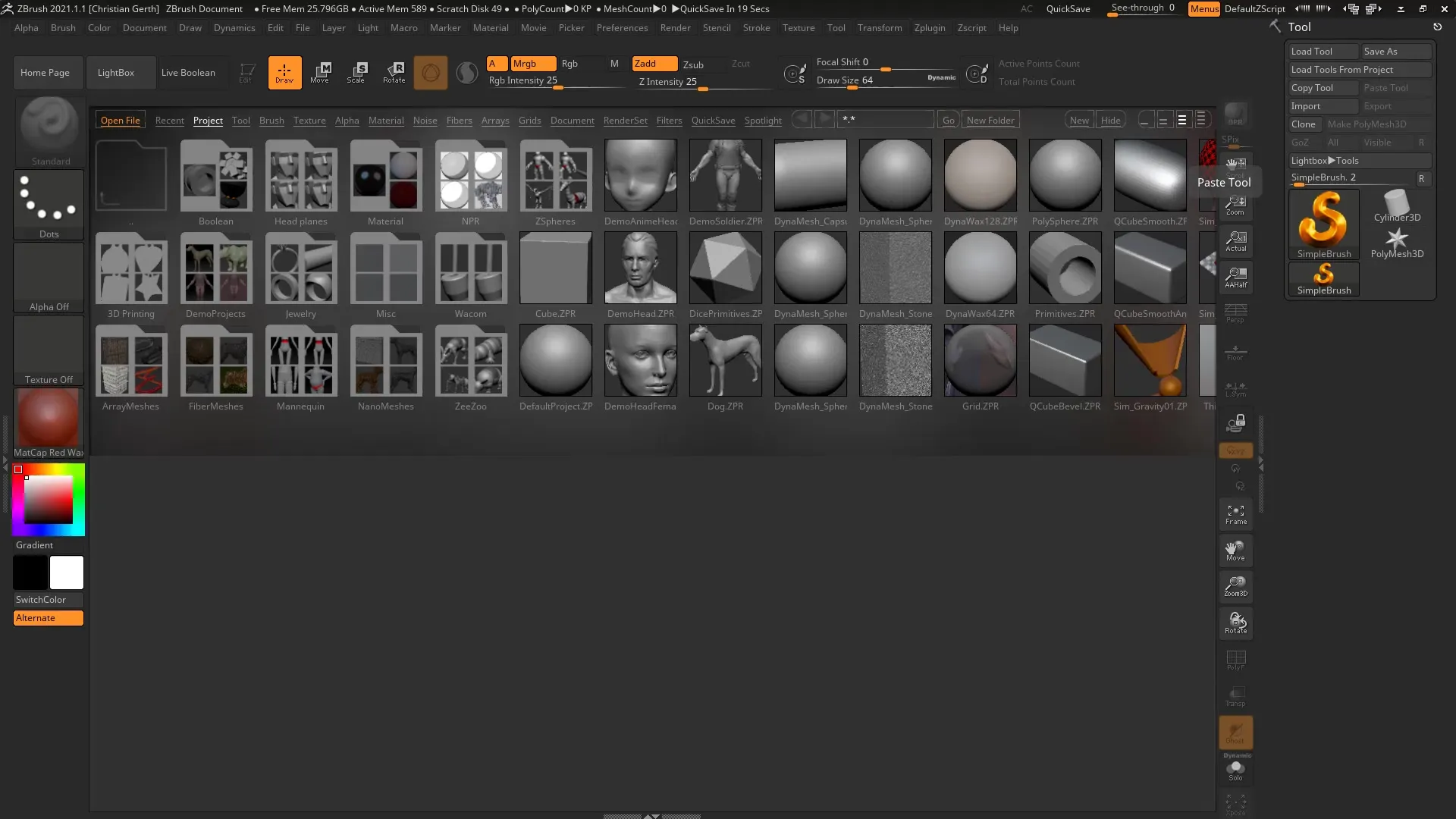
Сначала выберите опцию "Сохранить как" в меню "Файл". Вы хотите сохранить весь проект, а не только отдельные подинструменты или изображения.
В диалоговом окне сохранения вы можете выбрать различные форматы. Кроме стандартного формата для проектов ZBrush,.ZPR, вы также найдете новые варианты для GIF и PNG, связанные с "iMage3D".
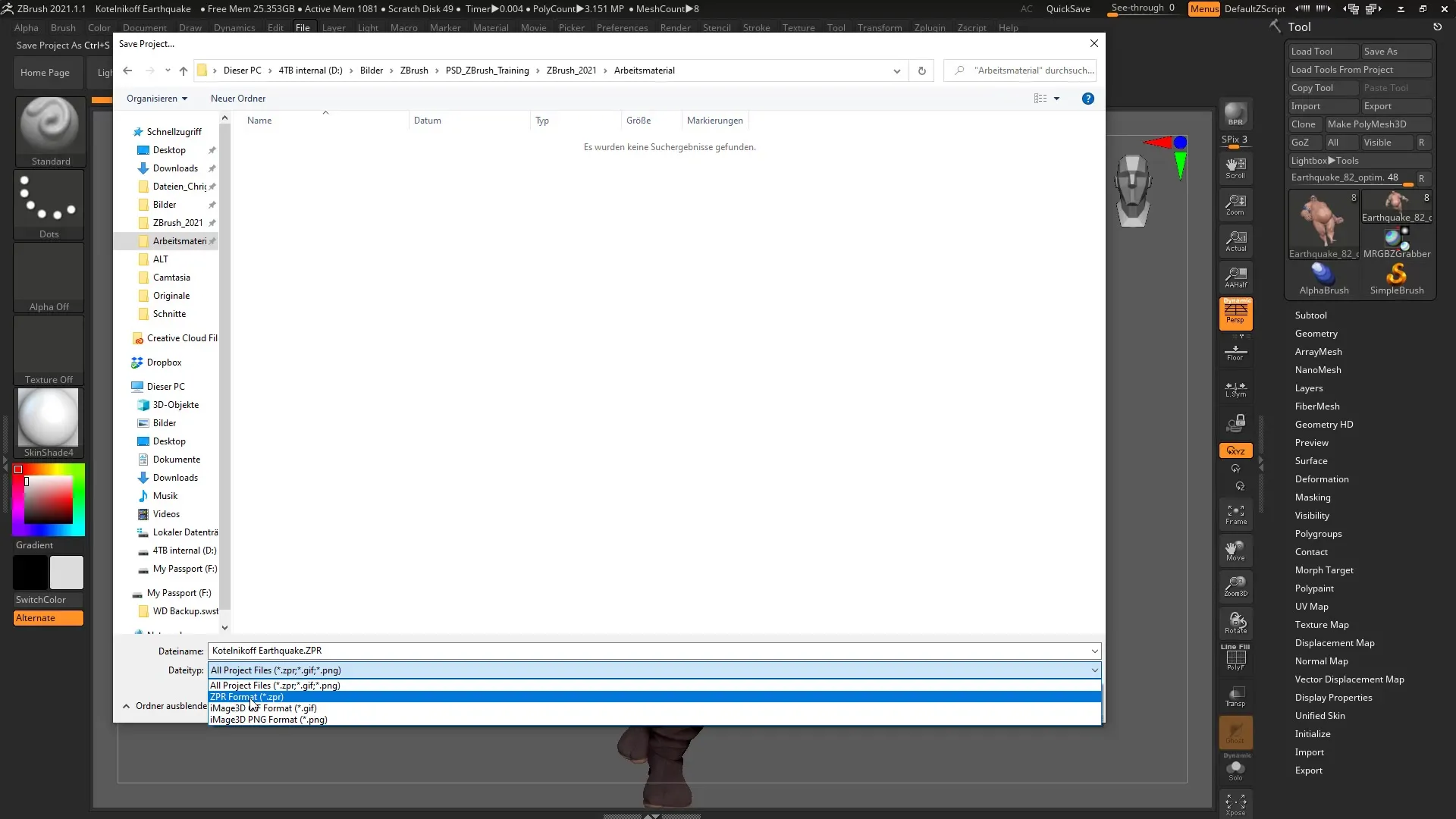
Выберите, хотите ли вы сохранить ваш 3D-объект в формате GIF или PNG. Я рекомендую сначала попробовать формат GIF, так как он предлагает хорошее соотношение размеров и качества.
Процесс сохранения может занять немного больше времени, так как это 3D-файл, а не просто изображение. После завершения процесса сохранения перейдите в место, где вы сохранили файл, в данном случае в ваши рабочие материалы.
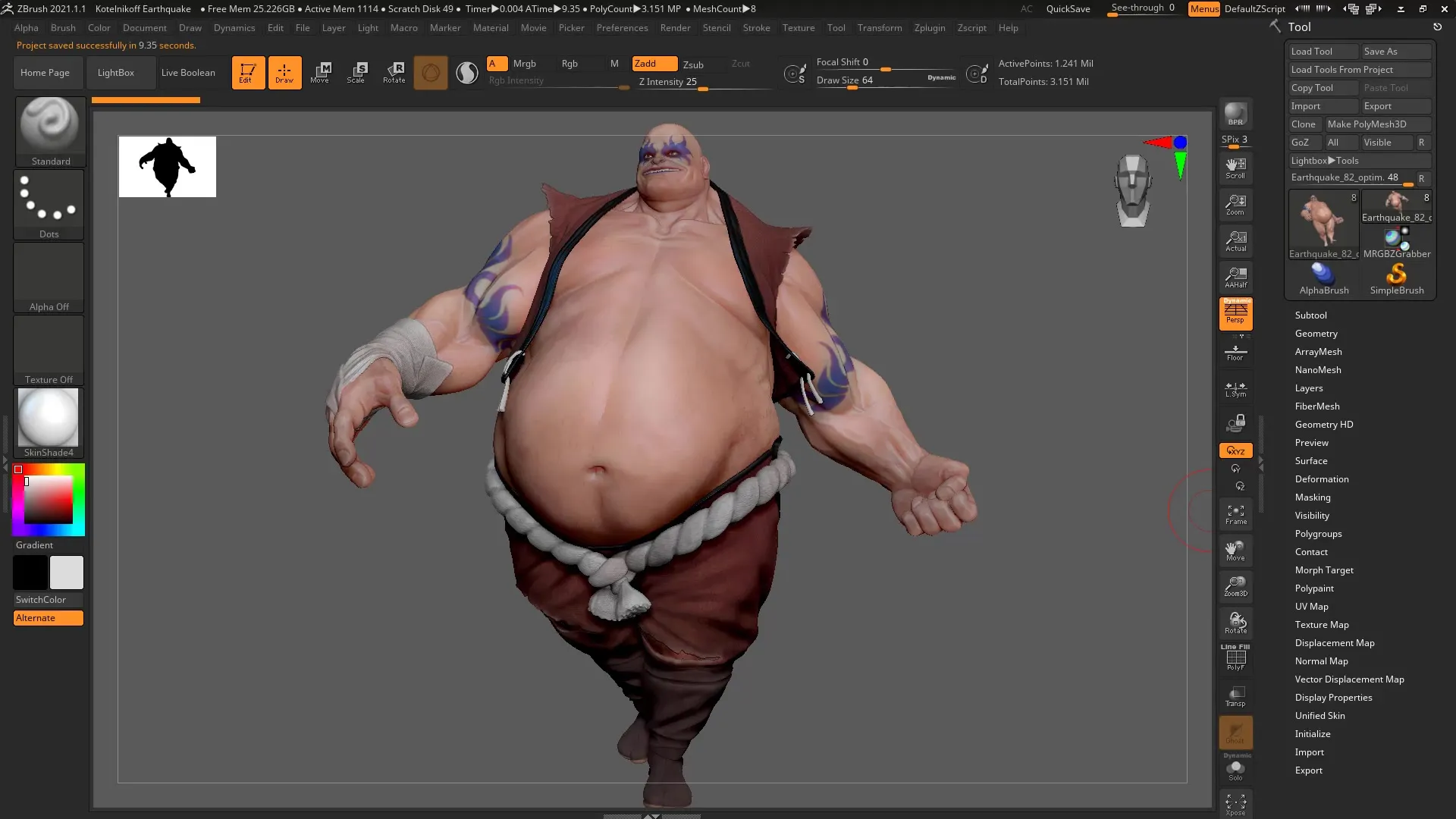
Здесь вы видите различные сохраненные файлы. Я рекомендую вам попробовать все варианты - как GIF, так и PNG. Таким образом, вы сможете сравнить, какой формат вам больше нравится.
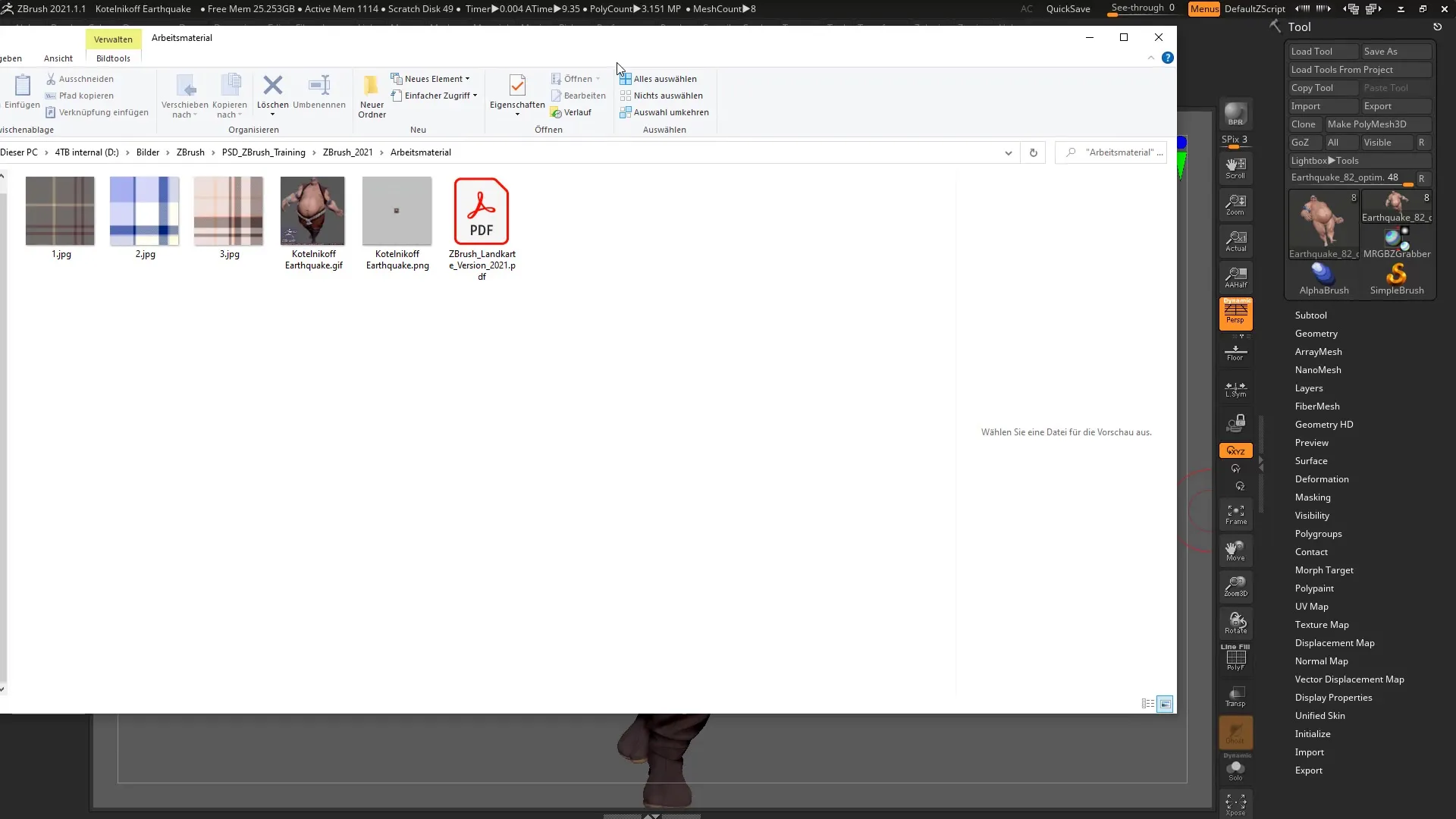
Чтобы лучше организовать свои файлы, вы можете изменить представление в вашем файловом менеджере на "Очень большие значки". Это позволит вам лучше видеть сохраненные изображения.
Если у вас много проектов ZBrush с похожими названиями, вы можете воспользоваться новыми форматами изображений, чтобы проверить, что скрывается за каждым файлом. GIF-файл мгновенно покажет вам содержимое проекта.
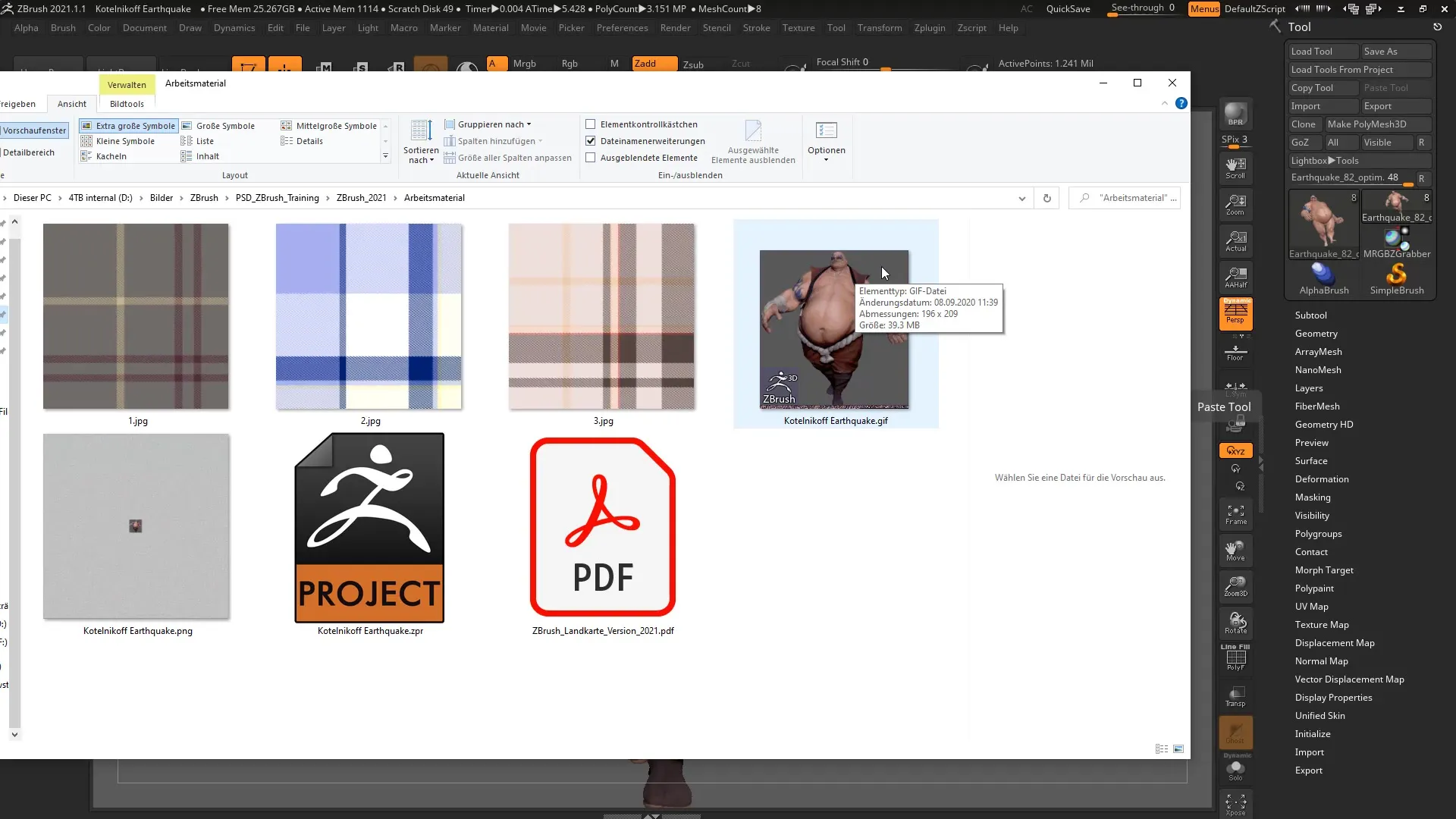
GIF-файл обычно значительно меньше исходного файла ZBrush, что упрощает управление вашими проектами.
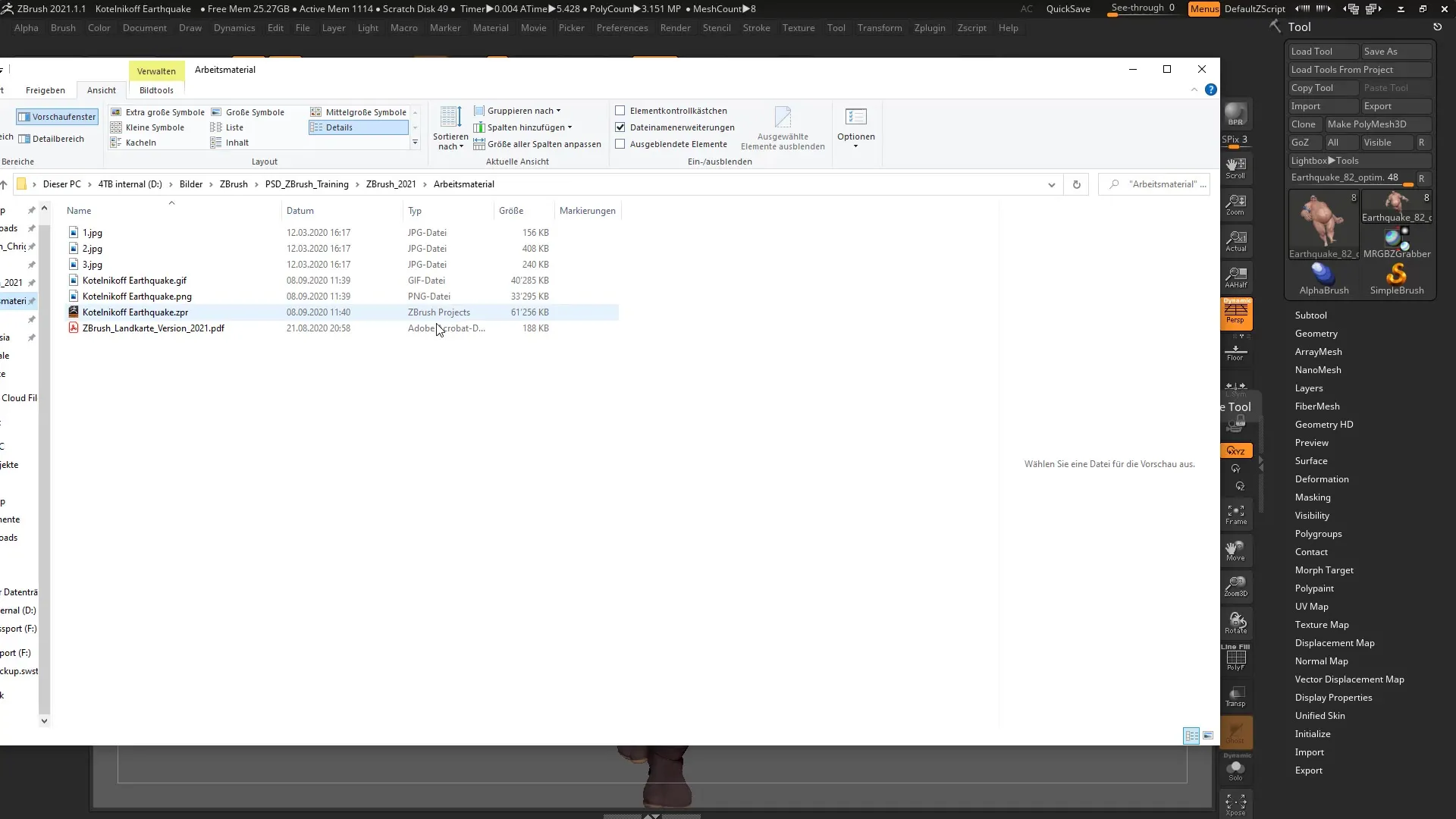
В некоторых случаях может быть разумно выбрать PNG-файл. Он имеет другой размер файла и качество по сравнению с GIF-файлом, что может быть более подходящим для определенных приложений.
Однако важно упомянуть, что такие изображения не идеальны для социальных сетей. Размер файла может быть большим, что усложняет обмен.
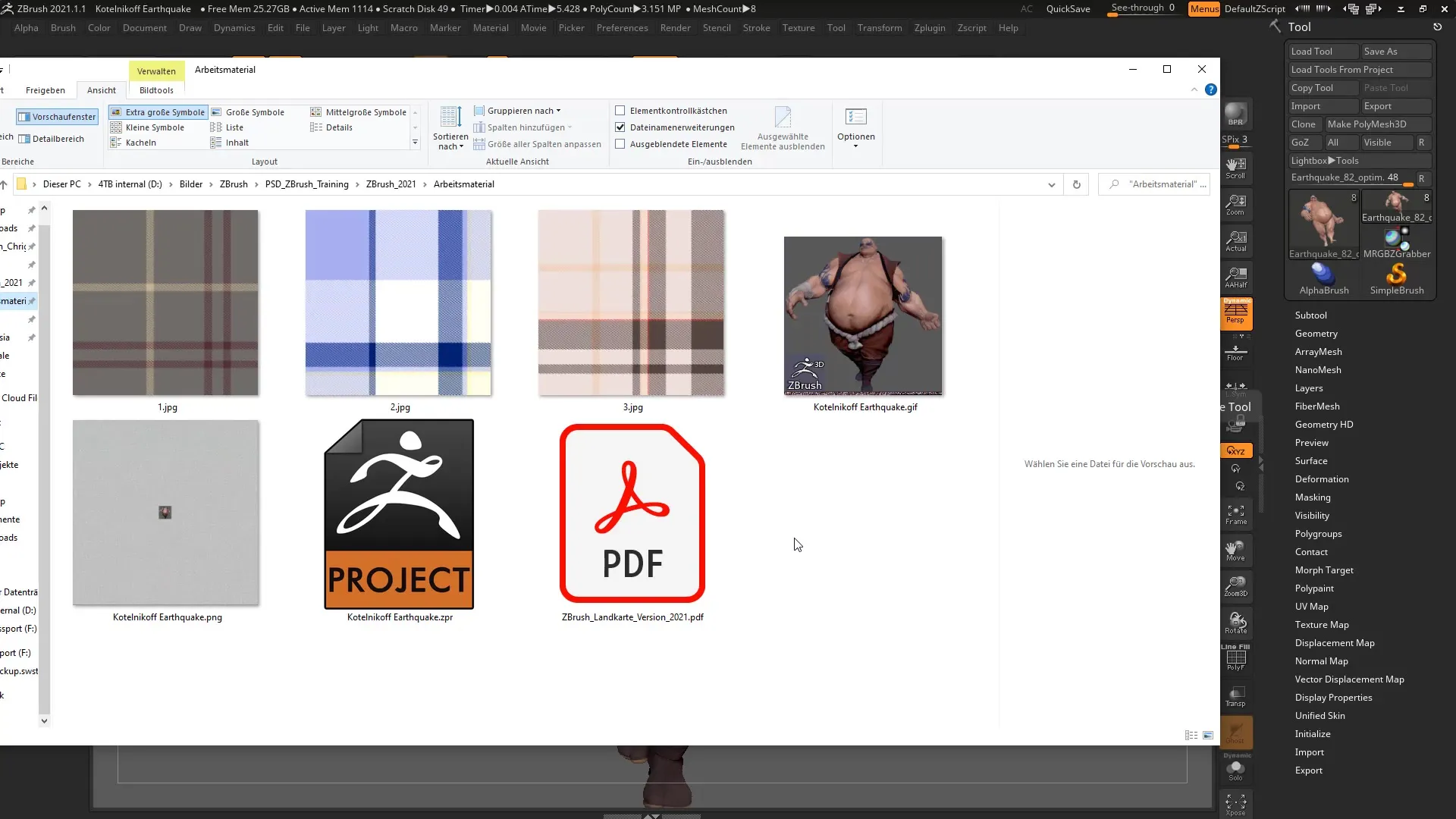
Если вы хотите открыть другой проект, вы можете выбрать соответствующий файл изображения. ZBrush сохранит 3D-данные даже при повторном открытии изображения.
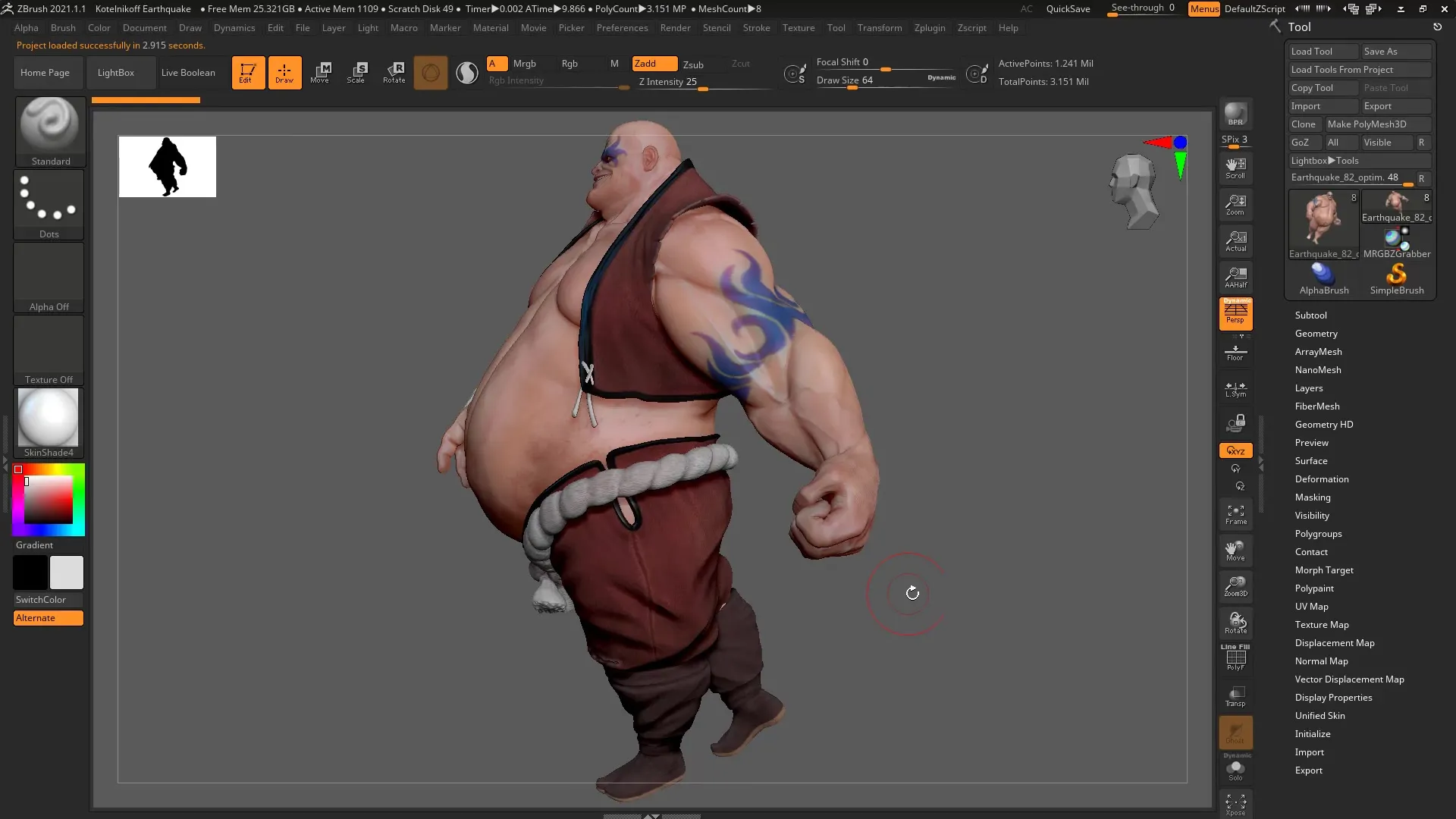
Изображение может быть сохранено как GIF, но при открытии в ZBrush интерпретируется как 3D-файл.
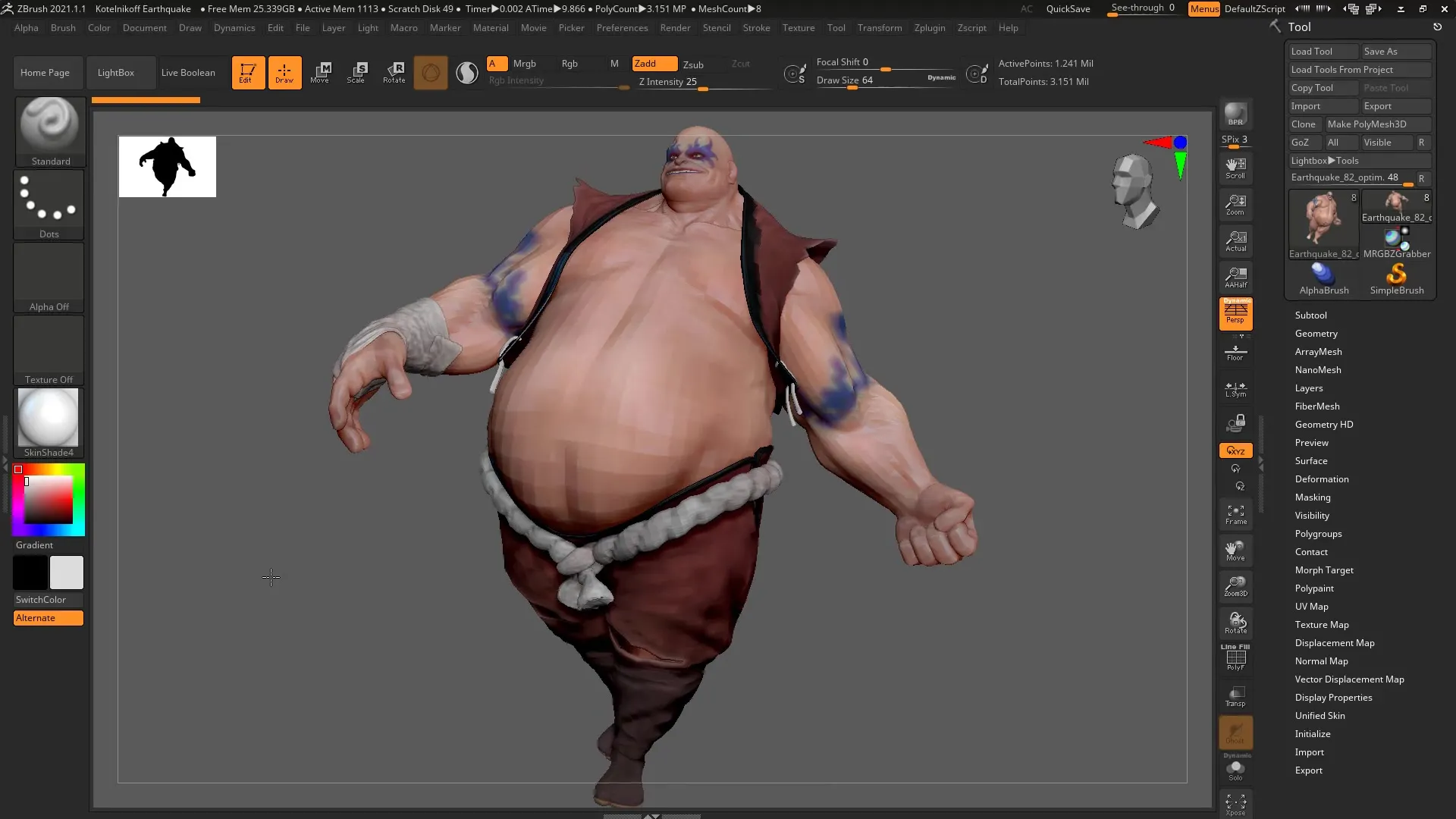
Это был обзор того, как вы можете эффективно использовать новые варианты сохранения ZBrush в вашей повседневной работе.
Резюме – Сохранение проектов ZBrush в виде изображений – Руководство по использованию iMage3D (GIF/PNG)
В этом руководстве вы узнали, как сохранить ваши проекты ZBrush в формате GIF или PNG. Эта функция улучшает организованность ваших работ и упрощает повторный поиск проектов в файловом менеджере.
Часто задаваемые вопросы
Как сохранить мой проект ZBrush в виде изображения?Выберите в меню "Файл" опцию "Сохранить как" и выберите формат GIF или PNG.
Сохраняются ли 3D-данные при сохранении в виде изображения?Да, все 3D-данные сохраняются даже при экспорте в формат изображения в ZBrush.
Почему я должен сохранять свои проекты в виде изображения?Изображения обеспечивают лучший обзор и упрощают повторный поиск проектов в файловом менеджере.
Различается ли качество изображения между GIF и PNG?Да, формат GIF обычно меньше и может быть более подходящим для некоторых приложений, в то время как PNG часто предлагает другое качество файла.
Могу ли я делиться изображениями в социальных сетях?Это не рекомендуется, так как размер файла может быть слишком большим для социальных сетей.

